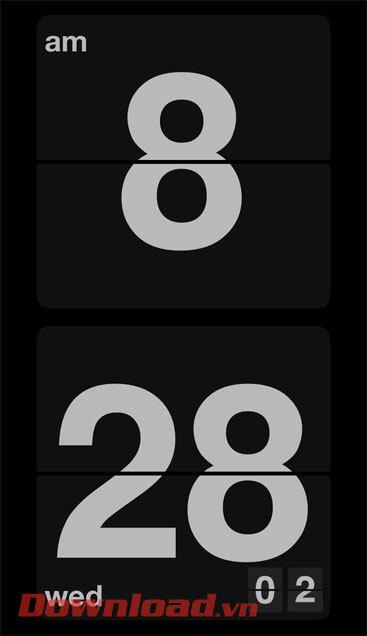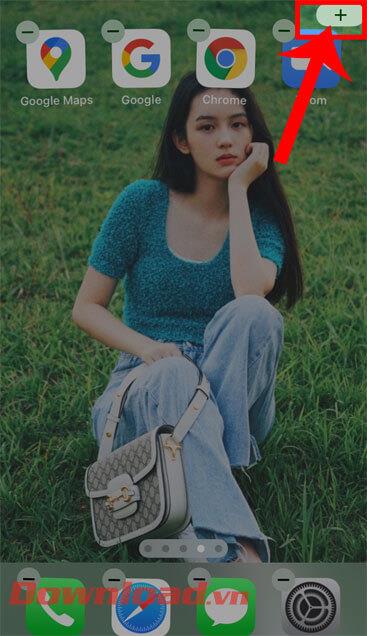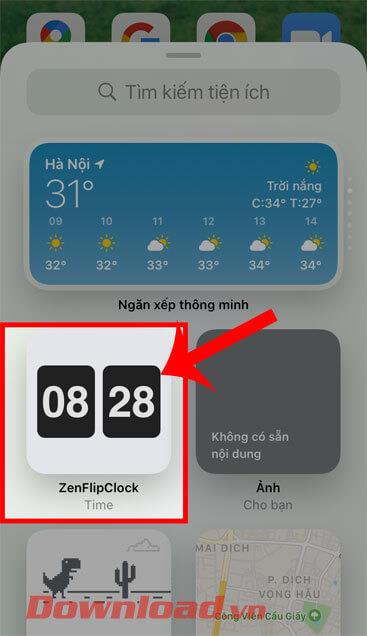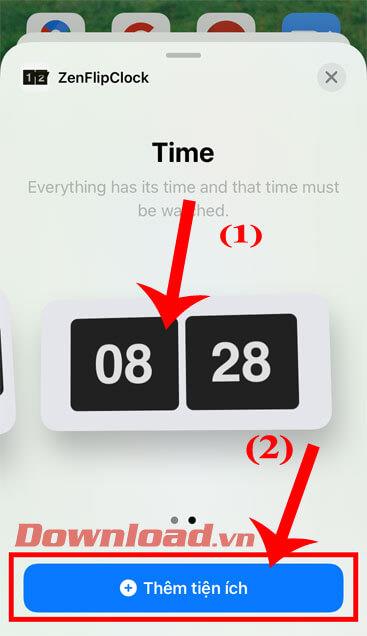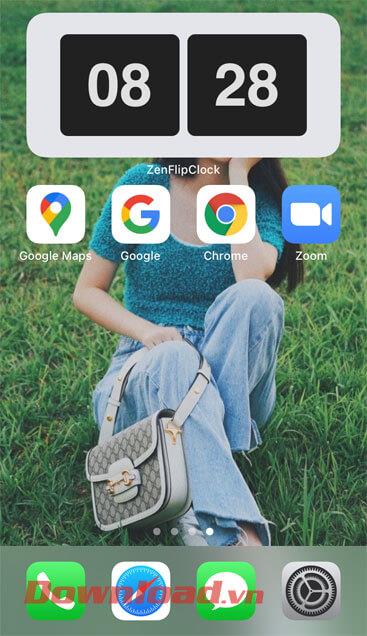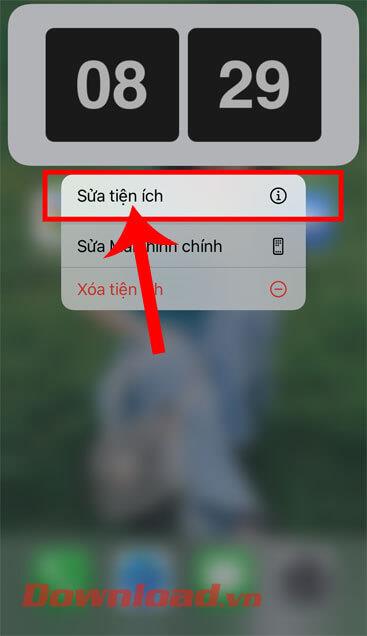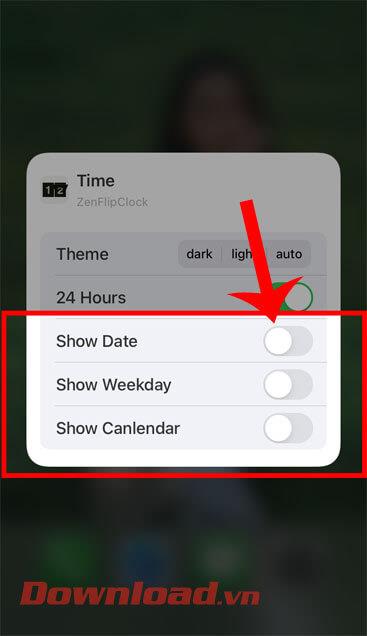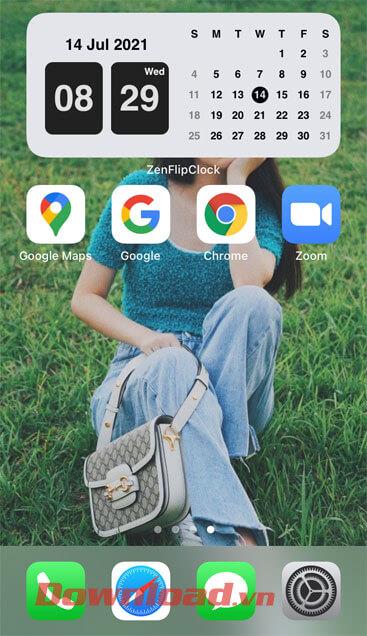Untuk membantu pengguna mengubah skrin iPhone mereka kepada gaya yang cantik dan peribadi, pada masa ini terdapat banyak aplikasi dan pintasan utiliti yang membantu pengguna menambah dan menukar antara muka skrin utama iPhone mereka. Telefon menjadi lebih cantik. Baru-baru ini, pengguna iPhone sering menambah widget jam selak dengan kalendar pada skrin utama, yang kelihatan sangat mengagumkan terima kasih kepada aplikasi Zen Flip Clock.
Zen Flip Clock ialah aplikasi utiliti yang membantu pengguna menambahkan jam selak dan kalendar dengan mudah pada skrin utama iPhone. Hari ini, Download.vn akan memperkenalkan artikel Arahan untuk memasang jam selak untuk iPhone memaparkan kalendar , sila rujuk padanya.
Arahan untuk menambah jam selak pada skrin iPhone
Langkah 1: Untuk melakukan ini, kita perlu memasang aplikasi Zen Flip Clock pada iPhone terlebih dahulu. Untuk memasang aplikasi ini pada telefon, sila klik butang muat turun di bawah.
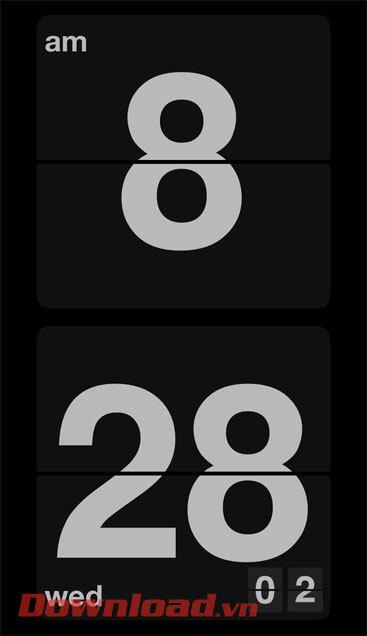
Langkah 2: Selepas memasang aplikasi ini pada peranti anda, kembali ke antara muka skrin utama, sentuh dan tahan skrin iPhone.
Langkah 3: Klik ikon “+” di penjuru kanan sebelah atas skrin.
Langkah 4: Sekarang dalam tetingkap Utiliti, klik pada aplikasi utiliti Zen Flip Clock.
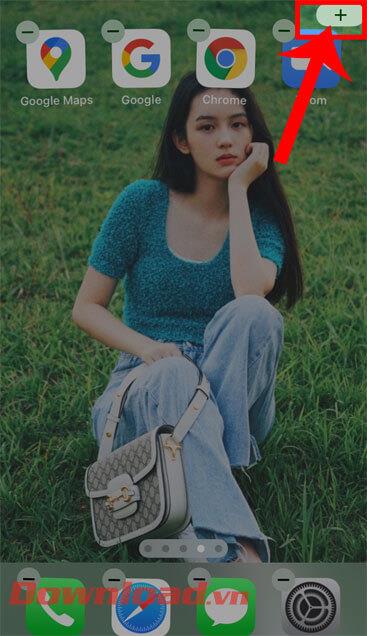
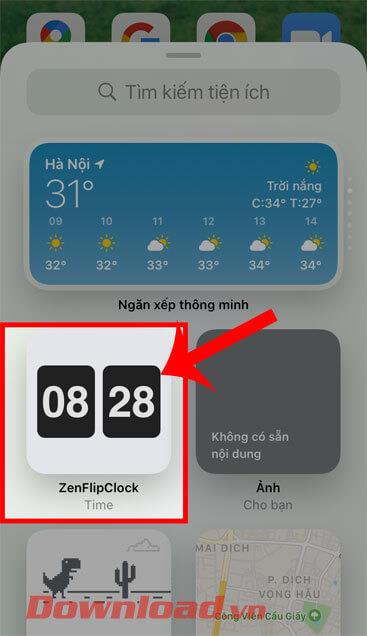
Langkah 5: Pilih saiz widget apabila dipaparkan pada skrin utama, kemudian sentuh butang Tambah widget.
Langkah 6: Kembali ke antara muka utama iPhone, kita akan melihat jam flip dipaparkan pada skrin.
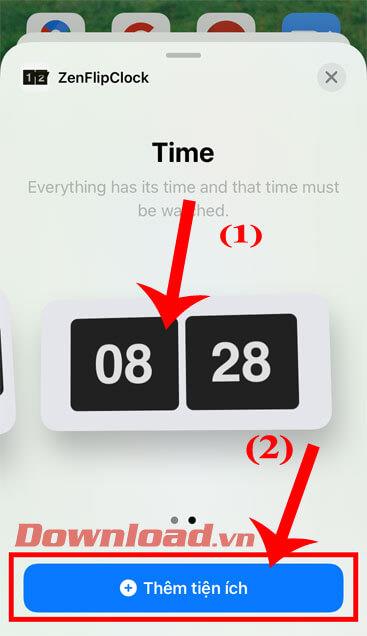
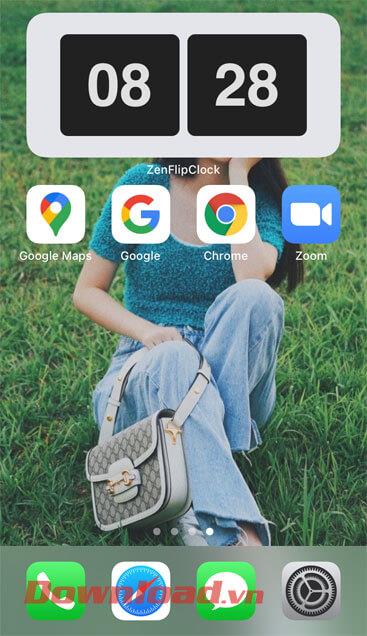
Langkah 7: Untuk menambah kalendar pada widget ini, tekan dan tahan pada jam selak , kemudian pilih Edit widget.
Langkah 8: Hidupkan suis untuk item berikut: Tunjukkan Tarikh, Tunjukkan Hari Minggu, Tunjukkan Kalendar.
Langkah 9: Akhir sekali, kembali ke skrin utama iPhone anda, anda akan melihat widget jam selak dengan kalendar yang kelihatan sangat mengagumkan.
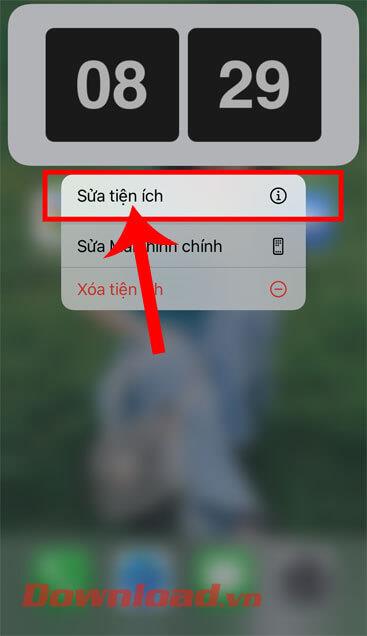
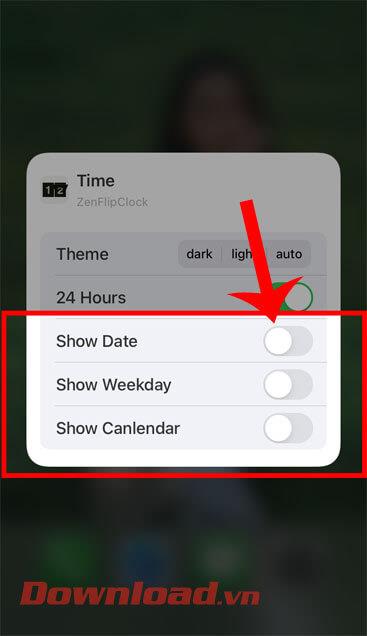
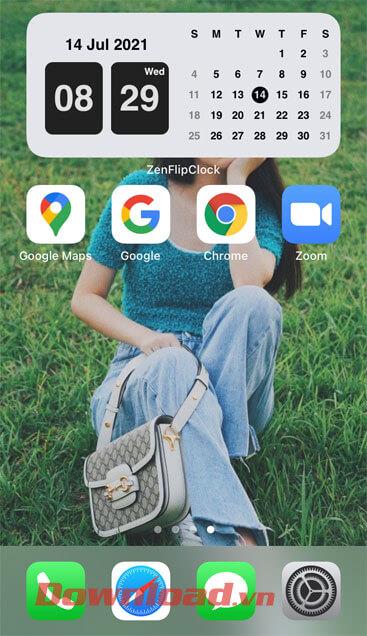
Arahan video untuk memasang jam selak untuk iPhone yang memaparkan kalendar
Semoga berjaya!